Lihat dan hitung, seberapa banyak aplikasi Android yang Anda instal di smartphone Anda?
Pernahkah terbersit di benak Anda bagaimana cara membuat aplikasi-aplikasi tersebut?
Apakah Anda Saat Ini Ingin Sekali Bisa Bikin Aplikasi Android Sendiri? Seperti aplikasi game edukasi, media pembelajaran, aplikasi berbasis sensor, aplikasi multimedia, dan lain sebagainya?
Tetapi
1. Tidak Ngerti Coding
2. Tidak Tahu Computer Programming
3. Tidak Paham Bahasa Pemrograman Android
4. Dan Sama Sekali Bukan Lulusan IT?
Jangan Khawatir ...
Ternyata, bikin aplikasi Android itu SANGAT MUDAH, bahkan bagi Pemula sekalipun.
Sekarang Anda bisa bikin aplikasi Android dengan Cepat, bahkan TANPA HARUS CODING.
Tak peduli apapun latar belakang Anda, bikin aplikasi Android itu MUDAH, semudah bermain Puzzle.
Anda Hanya Perlu 4 Langkah berikut ini :
1. Drag & drop komponen-komponen yang dibutuhkan
2. Percantik tampilan aplikasi dengan mengatur layout dan desain tampilan
3. Susun blok-blok kode programnya, dan
4. Build aplikasi Anda jadi file instalasi *.APK
Lantas, Bagimana Cara Memulainya?
Mudah kok, karena sudah hadir untuk Anda Di Sini :
Video tutorial yang membahas cara membuat aplikasi Android dengan sangat MUDAH, CEPAT, & TANPA CODING menggunakan tools App Inventor 2.
- Buka halaman ini www.alexa.com
- Klik Login.
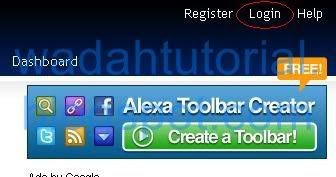
- Login menggunakan account Alexa Anda, atau menggunakan account Facebook. Kalau belum punya Anda bisa register dulu,
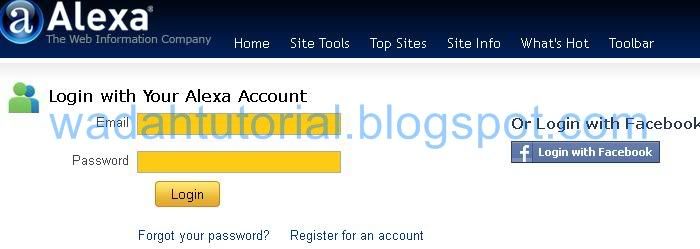
- Klik pada Site Tools.

- Lalu Klik Alexa Site Widgets.

- Masukkan nama blog Anda dan klik Build Widget.

untuk contoh ini saya menggunakan Blogspot, ganti dengan alamat Wordpress Anda. - Pada gambar Site Info yang diinginkan (gambar statistik rangking yang nantinya ingin kita tampilkan), blok gambar tersebut (klik kiri tahan dan gerakkan mouse melewati gambar tersebut), kemudian tekan Ctrl+C untuk meng-copy-nya.
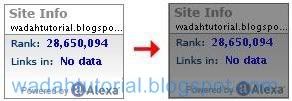
- Login ke WordPress, Klik Post > Add New.
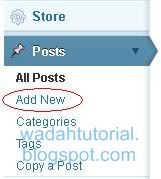
Pada tab Visual paste-kan (Ctrl+V), sehingga didapatkan gambar tersebut.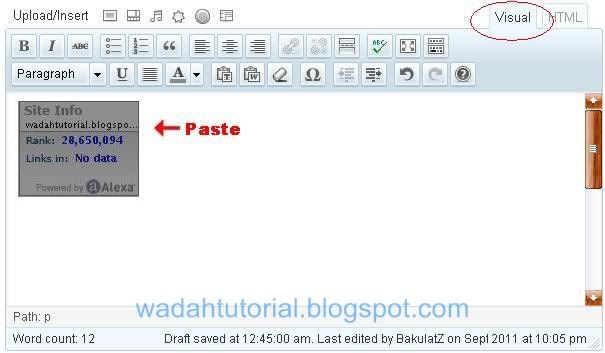
Kemudian klik tab HTML dan copy kode tersebut.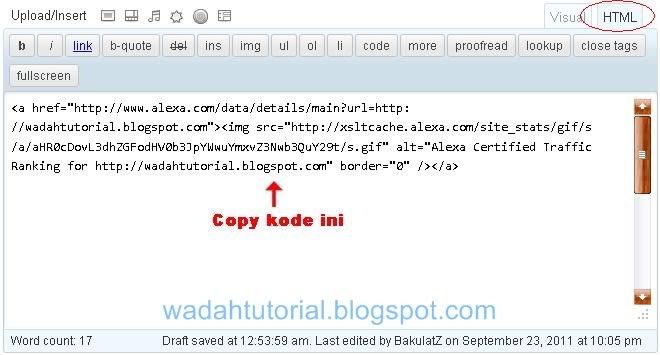
<a href="http://www.alexa.com/data/details/main?url=http://wadahtutorial.blogspot.com"><img alt="Alexa Certified Traffic Ranking for http://wadahtutorial.blogspot.com" border="0" src="http://xsltcache.alexa.com/site_stats/gif/s/a/aHR0cDovL3dhZGFodHV0b3JpYWwuYmxvZ3Nwb3QuY29t/s.gif" /></a>
Catatan : tiap blog yang dimasukkan di Alexa mempunyai kode yang berbeda. - Setelah itu, klik Appearance > Widget
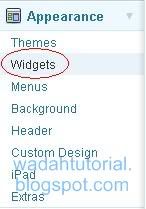
Kemudian pilih Text untuk di-drag ke sidebar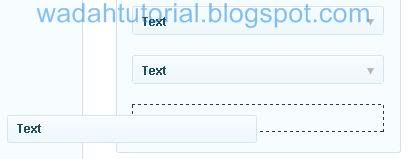
paste-kan hasil copy tadi dan klik Simpan / Save.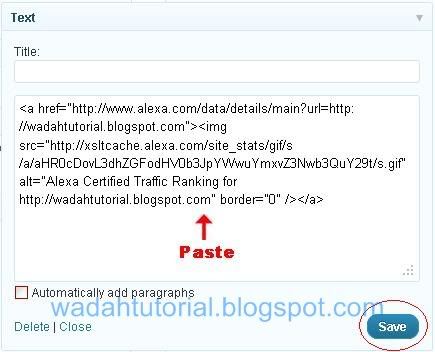
- Silahkan dicek Blog Anda dan lihat hasilnya.
Artikel Terkait :
Pengelola Blog : ABDUL WAHAB

Judul : Trik Memasang Widget Alexa di Wordpress.com
Ditulis oleh : Kejutan Internet pada hari
Rating Blog : 5 dari 5
Terima kasih Anda telah membaca artikel tentang Trik Memasang Widget Alexa di Wordpress.com
Anda boleh menyebar luaskannya atau mengcopy paste-nya jika artikel ini sangat bermanfaat bagi Blog dan teman-teman anda.
Namun jangan lupa harap memberikan link aktif dofollow yang mengarah ke URL ini ya
http://kejutaninternet.blogspot.com/2011/09/trik-memasang-widget-alexa-di.html
Dan Terima kasih sekali lagi atas kunjungan Anda.
Ditulis oleh : Kejutan Internet pada hari
Rating Blog : 5 dari 5
Terima kasih Anda telah membaca artikel tentang Trik Memasang Widget Alexa di Wordpress.com
Anda boleh menyebar luaskannya atau mengcopy paste-nya jika artikel ini sangat bermanfaat bagi Blog dan teman-teman anda.
Namun jangan lupa harap memberikan link aktif dofollow yang mengarah ke URL ini ya
http://kejutaninternet.blogspot.com/2011/09/trik-memasang-widget-alexa-di.html
Dan Terima kasih sekali lagi atas kunjungan Anda.
Kritik dan saran atau apapun bisa anda sampaikan melalui kotak komentar.
Dan mohon maaf jika komentar atau pertanyaan tidak bisa cepat saya respon,
karena Saya tidak bisa selalu online selama 24 Jam.
Mau Di Buatkan Blog Siap Pakai Seperti Ini ?.